在数字时代,电脑已成为我们日常生活和工作中不可或缺的一部分。良好的音频体验对于享受音乐、观看电影或进行视频会议至关重要。这就是为什么正确安装声卡驱动程序变得尤为重要。本文将指导您如何在Windows系统中安装声卡驱动,确保您的电脑能够提供最佳的音频输出。

在开始安装声卡驱动之前,您需要确认电脑的操作系统版本,并了解您的声卡型号。这些信息对于下载正确的驱动程序至关重要。
1、查看操作系统版本:在电脑上点击“开始菜单,选择“设置>“系统>“关于在这里您可以找到操作系统的详细信息。2、确定声卡型号:打开“设备管理器展开“声音、视频和游戏控制器选项,您的声卡型号将在这里显示。或者是打开
驱动人生的硬件信息栏目,便可查看所有硬件信息。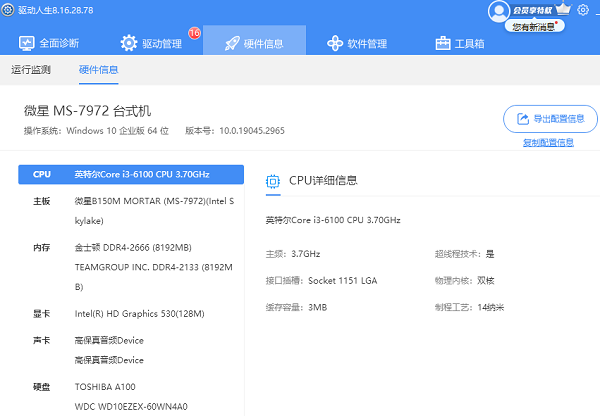
如果您是电脑新手,小编更建议您使用驱动人生来下载安装,这样能够有效避免操作系统版本与驱动程序产生冲突。使用“ 驱动人生软件一键扫描驱动型号自动进行下载安装,优势在于不需要提前知道声卡型号以及电脑型号,不仅省略上方这一步,且到此就已经完成了安装。
1、打开 驱动人生,进入“ 驱动管理进行扫描,如果检测到您的声卡驱动未安装或待更新,点击“ 升级驱动按钮。
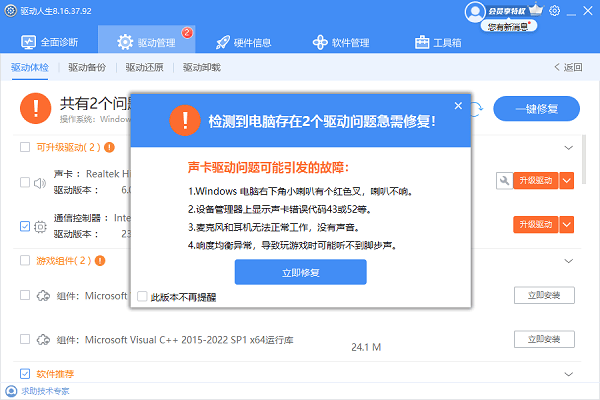
2、等待升级完成后,重启电脑,让新版的声卡驱动生效即可。
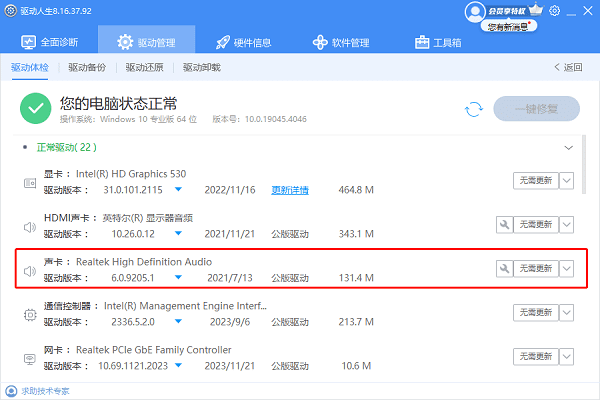
如果在安装过程中遇到问题,您可以尝试以下方法:1、卸载旧驱动:在“设备管理器中卸载旧的声卡驱动,然后重新安装新驱动。2、手动选择驱动:如果自动安装失败,您可以在“设备管理器中手动选择驱动程序文件夹进行安装。3、更新Windows:确保您的Windows系统是最新版本,这有助于解决兼容性问题。
为了保证声卡驱动的最佳性能,定期检查更新是非常必要的。1、使用Windows更新:Windows更新通常会包含驱动程序的更新。2、访问驱动人生:定期访问驱动人生,检查是否有新的驱动程序发布。
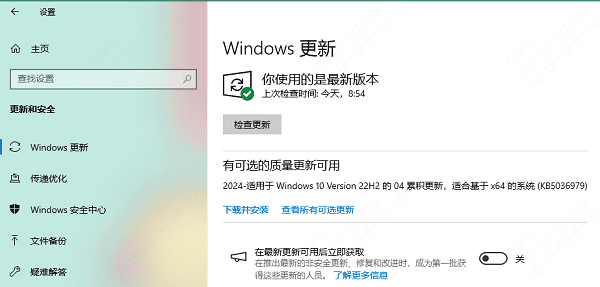
通过以上步骤,您可以确保您的电脑声卡驱动程序安装正确,享受清晰的音频体验。记住,正确的驱动程序是确保硬件性能的关键。如果您在安装过程中遇到任何困难,不要犹豫,寻求专业的技术支持。如果遇到网卡、显卡、蓝牙、声卡等驱动的相关问题都可以下载“驱动人生进行检测修复,同时驱动人生支持驱动下载、驱动安装、驱动备份等等,可以灵活的安装驱动。












 浙公网安备
33010802011855号
浙公网安备
33010802011855号